Si vous avez déjà travaillé avec une grande feuille de calcul Excel, vous connaissez probablement bien ce scénario : vous faites défiler jusqu'à la ligne 37, et soudain vous ne vous souvenez plus de ce que chaque colonne était censée représenter. Leurs noms ont disparu vers le haut et maintenant, vous n'êtes plus sûr. La colonne D était-elle le montant budgété ou le coût réel ? Sans vos lignes d'en-tête visibles, c'est comme naviguer dans un labyrinthe les yeux bandés.
C'est là que le gel des lignes dans Excel vient à la rescousse. Le gel vous permet de verrouiller les en-têtes, des lignes spécifiques, ou même une combinaison de lignes et de colonnes en place, afin que vous puissiez toujours voir le contexte de vos données, peu importe jusqu'où vous faites défiler.
Dans ce guide facile, vous apprendrez comment geler la première ligne, des lignes spécifiques, et à la fois des lignes et des colonnes ensemble ; comment les dégeler lorsque vous avez terminé ; les erreurs les plus courantes à éviter ; et pourquoi le gel des lignes est si utile dans des scénarios réels.
Alors, plongeons-nous !
Pourquoi le gel des lignes est si utile dans Excel
Alors, pourquoi passer du temps à apprendre cette fonctionnalité simple ? Parce que le gel des lignes et des colonnes peut complètement changer la façon dont vous naviguez et interprétez vos données. Cela garde toujours les informations clés visibles, peu importe la taille ou la complexité de votre feuille de calcul. Lorsque vous pouvez toujours voir vos en-têtes, catégories ou étiquettes clés, il est plus facile de rester organisé et de prendre des décisions précises.
Ci-dessous, nous avons inclus quelques exemples pratiques de la façon dont différents utilisateurs bénéficient de cette habitude super utile.
Pour les analystes de données
Garder les variables ou les noms de champs visibles tout en faisant défiler des milliers d'enregistrements garantit la précision et aide à repérer les tendances sans perdre constamment de vue ce que chaque colonne représente.
Pour les chefs de projet
Geler les noms de tâches tout en surveillant les échéanciers ou les délais vous permet de suivre les progrès sans effort et de garder vos calendriers alignés.
Pour les enseignants et les étudiants
Dans les carnets de notes ou les feuilles de présence, garder les noms des étudiants et les titres des devoirs visibles en même temps évite la confusion et aide à maintenir des dossiers clairs et structurés.
Pour les utilisateurs professionnels
Lors de l'examen de rapports de ventes ou de la comparaison des performances entre régions, il est plus facile de faire correspondre les chiffres avec les bons mois ou catégories lorsque les en-têtes restent visibles.
Donc, geler les lignes et les colonnes n'est pas seulement une fonctionnalité pratique. Cela fournit une structure, prévient les erreurs et vous aide à travailler avec plus de confiance et d'efficacité dans vos données.
Comment geler la première ligne dans Excel ?
Allons-y et répondons à cette question si courante : comment geler la première ligne dans Excel ? Courante, parce que dans la plupart des feuilles de calcul, la première ligne contient vos en-têtes (titres comme « Nom », « Date », « Montant ») et perdre de vue ceux-ci en faisant défiler rend l'analyse presque impossible.
Voici la solution rapide :
1. Ouvrez votre fichier Excel.
2. Allez dans l'onglet Affichage sur le Ruban.
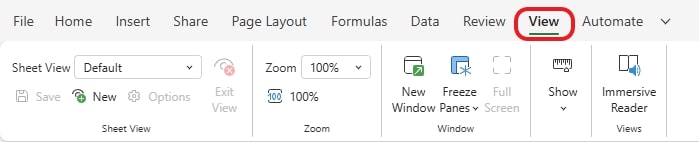
Dans le groupe Fenêtre,
sur Figer les volets .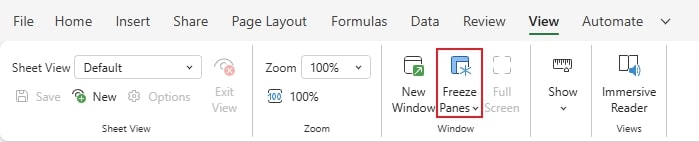
Sélectionnez
ligne .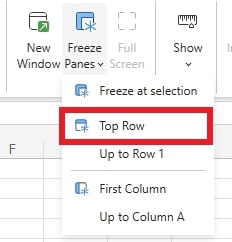
Une fois cette opération effectuée, une fine ligne horizontale apparaîtra juste en dessous de la ligne 1, indiquant que le gel est désormais actif.
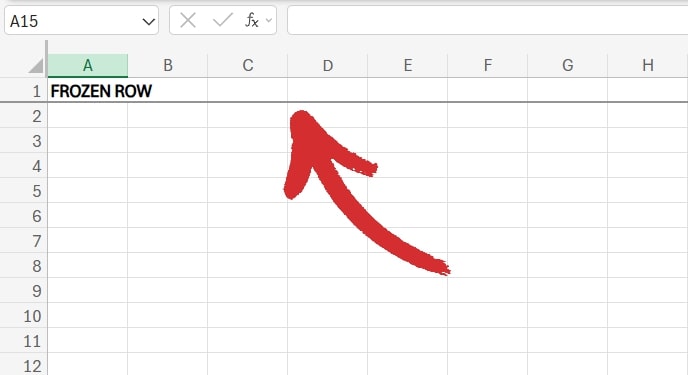
Ainsi, si vous voulez faire défiler jusqu'à la ligne 10, 100 ou 54 747, votre ligne supérieure restera toujours visible comme un en-tête pour votre feuille de calcul.
Bien sûr, cette fonctionnalité est également disponible dans MobiSheets – et elle est plus facile à utiliser que jamais. Allez simplement dans Affichage → Figer et choisissez l'option dont vous avez besoin pour commencer instantanément à donner du sens à vos données.
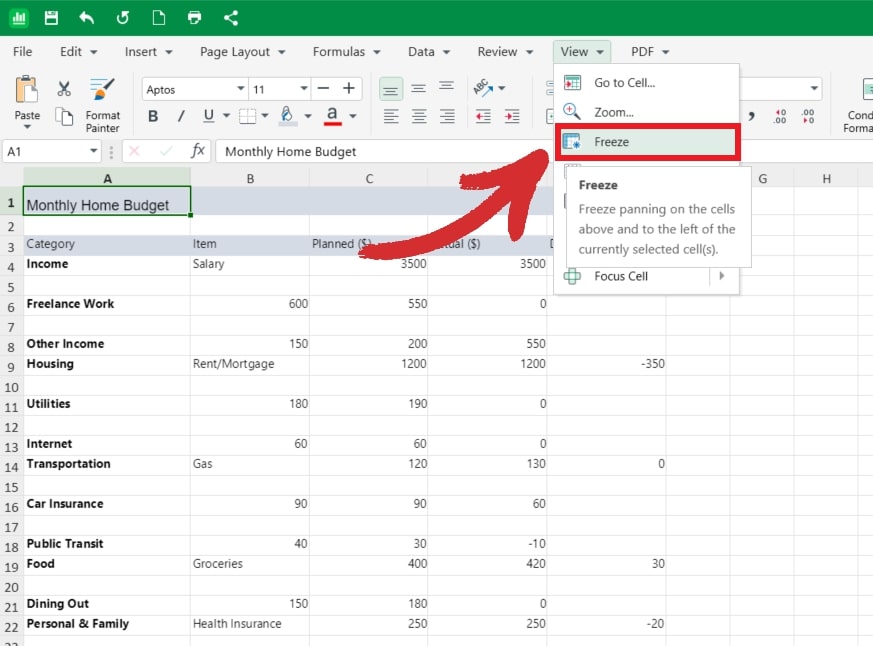
Notez que si vos en-têtes se trouvent en fait sur la deuxième ligne (peut-être que la première ligne est juste un titre), Excel ne figera que la toute première ligne. Dans ce cas, vous voudrez utiliser l'option « Figer les volets » pour personnaliser ce qui est verrouillé. Continuez à lire pour découvrir ces options.
Comment figer une ligne spécifique dans Excel (ou plusieurs lignes) ?
Parfois, vos en-têtes ne sont pas dans la ligne 1. Peut-être que la ligne 1 est un titre, la ligne 2 contient des notes et la ligne 3 est celle où commencent vos en-têtes de colonnes. Dans ce cas, la question devient : comment figer une ligne particulière dans Excel ?
Voici ce que vous devez faire :
1. Cliquez sur la ligne que vous souhaitez figer.
2. Accédez à Affichage → Figer les volets.
3. Choisissez Figer à la sélection.

Excel va maintenant verrouiller tout ce qui se trouve au-dessus de la ligne sélectionnée. Cela signifie que vous pouvez figer plusieurs lignes à la fois en sélectionnant la ligne juste en dessous.
Conseil : C'est particulièrement utile lorsque vous travaillez avec des ensembles de données où des détails importants (comme des catégories ou des sous-en-têtes) s'étendent sur plusieurs lignes.
Donnez du sens à vos chiffres avec MobiSheets pour Windows, macOS ou mobile. Suivez vos budgets, gérez vos rapports et visualisez vos données dans une application facile à utiliser.
Comment figer une ligne et une colonne dans Excel ?
Pour figer votre première colonne, cliquez simplement sur « Première colonne » pour la verrouiller.
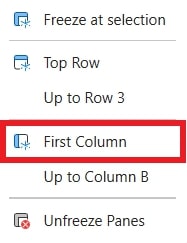
Une ligne verticale apparaîtra alors pour indiquer que votre colonne est figée, comme ceci :

Mais que faire si vous avez besoin de figer à la fois les en-têtes en haut et une colonne à gauche ? Par exemple, votre première colonne contient peut-être des noms d’articles ou une dépense mensuelle, et vous ne voulez pas qu’ils disparaissent lorsque vous faites défiler horizontalement.
Voici comment figer simultanément une ligne et une colonne dans Excel :
1. Cliquez à côté de la ligne et de la colonne que vous souhaitez figer, par exemple, cliquez sur B2 pour figer la ligne 1 et la colonne A.
2. Allez dans Affichage → Figer les volets .
3. Choisissez Figer la sélection .

Désormais, la ligne et la colonne sélectionnées resteront visibles, quelle que soit la distance parcourue horizontalement ou verticalement.
Astuce : Vous pouvez utiliser cette fonction pour verrouiller plusieurs lignes et colonnes. Par exemple, si vous cliquez sur D11, vous verrouillerez les lignes 1 à 10 et les colonnes AC, comme ceci :
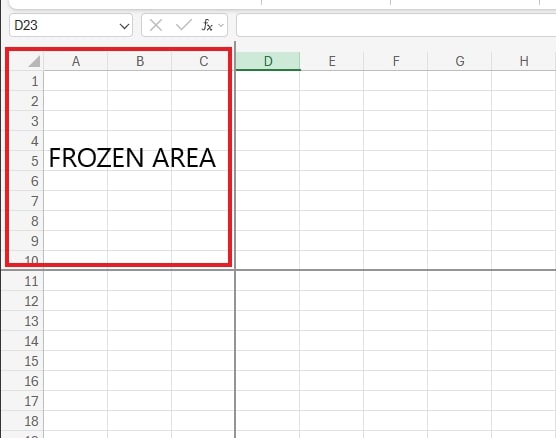
Comment dégeler des lignes ou des colonnes dans Excel ?
Parfois, la fonction de gel n'est utile que temporairement. Vous étiez peut-être en train de préparer un rapport, nettoyer vos données ou de comparer des chiffres sur une longue feuille de calcul, et maintenant que vous avez terminé, vous souhaitez que tout puisse à nouveau défiler librement.
Heureusement, dégeler des lignes ou des colonnes est aussi simple que de les figer.
Voici comment procéder :
1. Retournez dans Affichage → Figer les volets .
2. Cliquez sur Dégeler les volets .
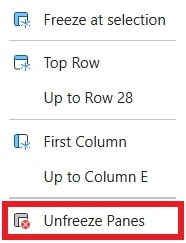
Votre feuille de calcul reviendra instantanément au défilement normal, vous permettant de vous déplacer vers le haut et vers le bas sans que des lignes ou colonnes figées ne gênent.
Astuce : Si vous avez plusieurs figeages actifs, un seul clic sur Libérer les volets les supprime tous.
Comment savoir si « Figer les volets » est actif ?
Il n'est pas toujours évident de savoir si un figeage a fonctionné, surtout lorsque vous travaillez avec de grands ensembles de données qui s'étendent sur des centaines de lignes ou plusieurs colonnes. Vous pourriez penser que la fonctionnalité est active, mais faire défiler vers le bas pour voir vos en-têtes disparaître peut être déroutant.
Voici comment vérifier :
1. Recherchez la ligne de figeage.
Une fine ligne gris foncé entre les lignes ou les colonnes est votre indicateur visuel que le figeage est actif. Elle sépare la section figée de la zone défilable de votre feuille de calcul.
2. Essayez de faire défiler.
Déplacez-vous vers le bas ou latéralement dans vos données. Si votre ligne d'en-tête ou votre première colonne reste visible pendant que tout le reste bouge, le figeage fonctionne comme prévu.
3. Vérifiez l'option du menu.
Accédez à Affichage → Figer les volets. Si vous voyez Libérer les volets à la place, c'est un autre signe que votre feuille contient actuellement des sections figées.
Astuce bonus : Si vous travaillez sur un fichier partagé ou complexe, il peut être utile de désactiver et réactiver rapidement le figeage pour vérifier quelles zones sont verrouillées. Cela garantit que toutes les personnes consultant la feuille voient la même disposition et le même comportement de défilement.
En utilisant ces vérifications rapides, vous pouvez confirmer que vos volets figés sont actifs – et éviter toute confusion lors de la navigation dans de grandes feuilles de calcul.
Besoin de travailler avec des tableaux croisés dynamiques ? Découvrez tout ce qu'il faut savoir sur l'une des fonctionnalités les plus importantes de tout logiciel de tableur et améliorez votre flux de travail.
Erreurs fréquentes lors du gel des lignes dans Excel
Bien que le gel des lignes ou des colonnes dans Excel semble simple, il existe quelques erreurs fréquentes qui peuvent vous induire en erreur, surtout si vous travaillez rapidement ou si vous passez d'une feuille à l'autre. Comprendre ces petits détails vous aidera à éviter toute confusion et à utiliser cette fonctionnalité comme prévu.
1. Sélectionner la mauvaise ligne ou colonne
Il est facile de mal évaluer où cliquer avant d'appliquer le gel. N'oubliez pas qu'Excel gèle tout ce qui se trouve au-dessus et à gauche de votre sélection actuelle.
Solution : Sélectionnez toujours la ligne située en dessous ou la colonne à droite de l’élément que vous souhaitez garder visible. Par exemple, pour figer la ligne 1, cliquez sur une cellule quelconque de la ligne 2 avant de choisir Affichage → Figer les volets .
2. Tentative de figer pendant la modification d’une cellule
Si votre curseur clignote à l’intérieur d’une cellule, ce qui signifie que vous êtes en train de la modifier, Excel n’appliquera pas le gel. La commande sera simplement ignorée.
Solution : Pour résoudre ce problème, appuyez sur « Entrée » ou « Échap » de votre clavier pour quitter le mode édition avant d’utiliser Figer les volets .
3. Utilisation de feuilles protégées
Lorsqu’une feuille de calcul est verrouillée ou protégée, certaines options d’affichage et de mise en page (y compris Figer les volets ) peuvent être désactivées.
Solution : Accédez à Révision → Déprotéger la feuille (si vous y êtes autorisé) pour déverrouiller temporairement la feuille, appliquer le gel, puis la protéger à nouveau si nécessaire.
4. Oublier que le gel est spécifique à la feuille
Une surprise fréquente pour les nouveaux utilisateurs : le gel des lignes ou des colonnes ne s’applique qu’à la feuille active. Si vous passez à un autre onglet, vous devrez configurer le gel à nouveau.
Solution : Chaque feuille de calcul d’un classeur possède ses propres paramètres d’affichage ; répétez donc le processus sur chaque onglet où vous souhaitez figer les en-têtes.
En gardant ces détails simples à l’esprit, vous éviterez les problèmes les plus fréquents et vous vous assurerez que vos gels se comportent comme prévu, à chaque fois.
Questions fréquentes
Puis-je figer plusieurs lignes ou colonnes à la fois ?
Oui ! Dans Excel, vous pouvez figer plusieurs lignes ou colonnes en sélectionnant la cellule située juste en dessous de la dernière ligne et à droite de la dernière colonne à figer, puis en choisissant Affichage → Figer les volets . Ainsi, tout ce qui se trouve au-dessus et à gauche de votre sélection restera visible pendant que vous faites défiler la feuille.
Pourquoi ne puis-je pas figer les volets dans ma feuille de calcul ?
Plusieurs raisons peuvent expliquer ce problème. Assurez-vous de ne pas être en train de modifier une cellule, car Excel ne peut pas appliquer le gel en mode édition. Vérifiez également si la feuille est protégée : certaines options, dont Figer les volets , sont désactivées sur les feuilles verrouillées. Enfin, n'oubliez pas que le gel s'applique uniquement à la feuille active et ne s'étend donc pas automatiquement aux autres onglets.
Comment savoir si le gel est actif ?
Recherchez une fine ligne entre les lignes ou les colonnes : elle indique la section figée. Vous pouvez également faire défiler votre feuille. Si les en-têtes ou les colonnes figées restent visibles, le gel est actif. Autre indice : le menu Figer les volets se transforme en Dégeler les volets lorsqu’un gel est appliqué.
Puis-je figer des lignes et des colonnes dans Excel pour le web ?
Oui ! Excel pour le web permet de figer des lignes et des colonnes en suivant les mêmes étapes : accédez à Affichage → Figer les volets , puis choisissez l’option appropriée. La fonctionnalité est très similaire à celle de la version de bureau.
Quelle est la différence entre figer la première ligne et utiliser l’option Figer les volets ?
Geler la première ligne est une solution en un clic qui verrouille uniquement la première ligne. Geler les volets vous offre plus de flexibilité, vous permettant de geler n'importe quelle combinaison de lignes et colonnes , ce qui est utile lorsque les en-têtes ou les étiquettes ne se trouvent pas dans la première ligne ou colonne.
Puis-je utiliser la même fonctionnalité de gel dans MobiSheets ?
Absolument. MobiSheets offre la même fonctionnalité de gel des volets qu'Excel. Vous pouvez verrouiller des lignes des colonnes ou les deux simultanément, parcourir facilement de grands ensembles de données et travailler sur ordinateur, tablette ou appareil mobile.
MobiSheets : une alternative compatible avec Excel grâce à la fonction de gel des lignes.
Le gel des lignes dans Excel est une fonctionnalité puissante, mais que faire si vous recherchez une alternative tout aussi performante, plus abordable et utilisable partout ? C’est là que MobiSheets entre en jeu.
MobiSheets est entièrement compatible avec Excel ; vous pouvez donc ouvrir, modifier et enregistrer vos feuilles de calcul existantes sans problème. Il prend également en charge :
Gel des volets : Verrouillez les lignes et les colonnes, comme dans Excel.
Gestion des grands tableaux : Parcourez facilement de grands ensembles de données.
Accès multi-appareils : Travaillez sur vos feuilles de calcul depuis votre ordinateur, votre tablette ou votre téléphone.
Abonnements abordables (dont une version gratuite !) : Idéal pour tous ceux qui souhaitent la puissance d’Excel sans son prix élevé.
Si vous avez déjà utilisé Excel, MobiSheets vous semblera immédiatement familier, mais en plus léger, plus intelligent et plus flexible.
Essayez MobiSheets dès aujourd’hui et découvrez pourquoi c’est l’outil idéal pour les innovateurs qui veulent être plus productifs sur n’importe quel appareil.




